Jednostavan i brz vodič za root-anje Androida

Nakon što rootate svoj Android telefon, imate potpuni pristup sustavu i možete pokretati mnoge vrste aplikacija koje zahtijevaju root pristup.
Napokon dobivate savršenu sliku na plaži s valovima koji dolaze u pravo vrijeme. No, u pozadini vidite nekoga kako foto bombardira vašu idealnu sliku. Slika bi bila savršena da nije bilo te osobe koja misli da je smiješno biti dio tvoje slike.
Pretplatom na Google One dobivate razne pogodnosti, a jedna je od njih uklanjanje predmeta ili ljudi sa slike. Brz je i jednostavan, a dodatna slika sprema se kao kopija za slučaj da iz nekog razloga želite zadržati izvornik. Sve dok ste tamo, možete iskoristiti i druge značajke za uređivanje koje ćete pronaći u Google fotografijama.
Kako ukloniti bilo koji predmet ili osobu sa slike u Google fotografijama – Android
Da biste izbrisali nešto ili nekoga sa svoje slike, morat ćete otvoriti Google fotografije na svom Android uređaju. Nakon što je otvorite, potražite sliku koja ima nešto što želite ukloniti. Kada se slika otvori, vidjet ćete gumb za uređivanje na dnu; odaberite ga.

Gumb za uređivanje u Google fotografijama
Nakon odabira gumba Uredi , na dnu se pojavljuju različite opcije za poboljšanje vaše slike. Odabrat će se opcija Prijedlozi, ali prijeđite prstom ulijevo dok ne vidite opciju Alati . U tom odjeljku vidjet ćete opcije kao što su Blur, Magic Eraser i Sky. Dodirnite opciju Magic Eraser i Google će početi pronalaziti prijedloge. Prijedlozi će biti istaknuti, a ako vam se sviđaju prijedlozi, možete ih izbrisati klikom na gumb za brisanje svih.
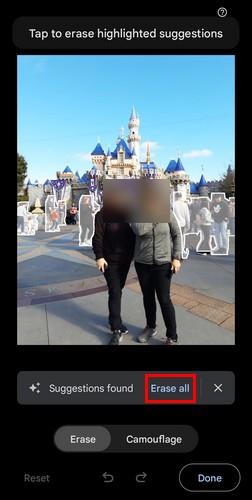
Opcija Izbriši sve u Google fotografijama
Postoje trenuci kada je brisanje savršeno, ali postoje drugi trenuci kada završni rezultat može biti bolji. Ako niste zadovoljni prijedlogom za brisanje, dodirnite X i nacrtajte krug oko objekata ili osoba koje želite ukloniti. Vidjet ćete i opciju za kamuflažu Googleovih prijedloga, ali ta opcija ne briše stvari ili ljude sa slike. Ova opcija uklanja ili prilagođava boju kako bi se objekt uklopio u sliku. Ali predmet ili osoba su još uvijek tu. Ako niste zadovoljni promjenama, dodirnite gumb Reset u donjem lijevom kutu.
No, ako ste zadovoljni, dodirnite gumb Gotovo da završite sa značajkom uklanjanja, ali postoje i druge opcije koje također možete koristiti. Možete birati između opcija kao što su:
Možete koristiti značajke kao što su olovka, marker i tekst u opciji označavanja. Kada mislite da ste napravili potrebne promjene, dodirnite opciju Spremi kopiju i gotovi ste. Imajući promjene kao kopiju, možete se vratiti na izvornik i urediti sliku na drugi način koji vam je potreban.
Daljnje čitanje
Postoji mnogo drugih stvari koje možete raditi na Google fotografijama. Na primjer, pogledajte kako ukloniti uspomenu koju biste radije zaboravili. A ako ste ikad izbrisali sliku koja vam je kasnije potrebna, evo kako možete oporaviti i izbrisane fotografije . Također možete raditi druge stvari, kao što je preuzimanje više slika i stvaranje albuma na temelju nečijeg lica . Popis stvari koje možete raditi na Google fotografijama se nastavlja. Ako želite učiniti nešto konkretno, uvijek možete upotrijebiti traku za pretraživanje za traženje drugog članka.
Zaključak
Mislim da je to nešto što se dogodilo svima. Imate sjajan selfi sebe i planina iza sebe, ali poželjeli biste da možete ukloniti ostale turiste koji također fotografiraju. Budući da već imate svoju pretplatu na Google One, možete upotrijebiti opciju Magic Eraser za uklanjanje tih osoba i drugih neželjenih stvari. Ako požalite zbog tih promjena, slika će biti spremljena kao kopija, tako da ćete uvijek imati izvornik. Koliko ovu značajku smatrate korisnom? Podijelite svoje mišljenje u komentarima ispod i ne zaboravite podijeliti članak s drugima na društvenim mrežama.
Nakon što rootate svoj Android telefon, imate potpuni pristup sustavu i možete pokretati mnoge vrste aplikacija koje zahtijevaju root pristup.
Tipke na vašem Android telefonu ne služe samo za podešavanje glasnoće ili buđenje zaslona. Uz nekoliko jednostavnih podešavanja, mogu postati prečaci za brzo fotografiranje, preskakanje pjesama, pokretanje aplikacija ili čak aktiviranje značajki za hitne slučajeve.
Ako ste ostavili laptop na poslu i imate hitan izvještaj koji trebate poslati šefu, što biste trebali učiniti? Upotrijebiti svoj pametni telefon. Još sofisticiranije, pretvorite svoj telefon u računalo kako biste lakše obavljali više zadataka istovremeno.
Android 16 ima widgete za zaključani zaslon koje vam omogućuju promjenu zaključanog zaslona po želji, što ga čini mnogo korisnijim.
Android način rada Slika u slici pomoći će vam da smanjite videozapis i gledate ga u načinu rada slika u slici, gledajući videozapis u drugom sučelju kako biste mogli raditi i druge stvari.
Uređivanje videa na Androidu postat će jednostavno zahvaljujući najboljim aplikacijama i softveru za uređivanje videa koje navodimo u ovom članku. Pobrinite se da ćete imati prekrasne, čarobne i elegantne fotografije za dijeljenje s prijateljima na Facebooku ili Instagramu.
Android Debug Bridge (ADB) je moćan i svestran alat koji vam omogućuje mnoge stvari poput pronalaženja logova, instaliranja i deinstaliranja aplikacija, prijenosa datoteka, rootanja i flashanja prilagođenih ROM-ova te stvaranja sigurnosnih kopija uređaja.
S aplikacijama s automatskim klikom. Nećete morati puno raditi prilikom igranja igara, korištenja aplikacija ili zadataka dostupnih na uređaju.
Iako ne postoji čarobno rješenje, male promjene u načinu punjenja, korištenja i pohranjivanja uređaja mogu uvelike usporiti trošenje baterije.
Telefon koji mnogi ljudi trenutno vole je OnePlus 13, jer osim vrhunskog hardvera, posjeduje i značajku koja postoji već desetljećima: infracrveni senzor (IR Blaster).







